Vytvořte grafy v Microsoft Excelu, které se dynamicky mění, tím, že jejich popisky propojíte s konkrétními buňkami. Tato metoda zajistí, že jakékoli změny v datech se automaticky projeví i v popiscích grafu. V tomto průvodci se podíváme, jak implementovat dynamické názvy grafů a popisky dat.
Mějme k dispozici data o prodejích a jejich měsíčních změnách.
Zobrazíme prodejní hodnoty na grafu a pro popisky dat použijeme informace o změnách.
Použití hodnot z buněk pro popisky dat grafu
Vyberte oblast buněk A1 až B6 a v záložce „Vložit“ zvolte sloupcový nebo pruhový graf, konkrétně „Seskupený sloupcový“.
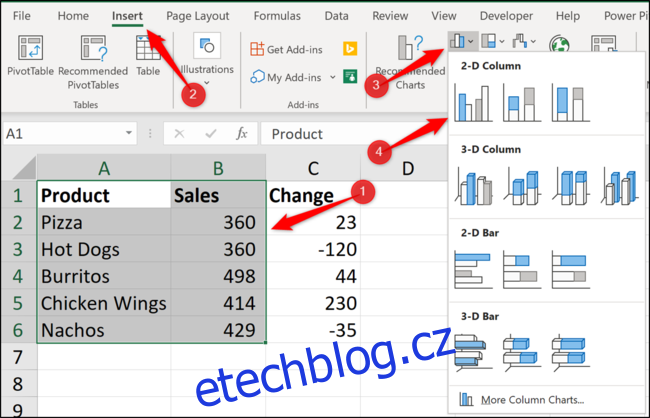
Nyní se vám zobrazí sloupcový graf. Přidáme do něj popisky dat, které budou odrážet změnu hodnoty každého produktu oproti minulému měsíci.
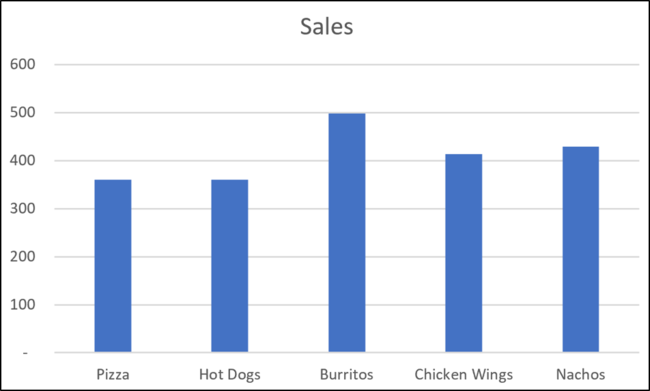
Klikněte na graf, poté na „Prvky grafu“, dále na šipku u „Popisky dat“ a nakonec zvolte „Další možnosti“.

Odškrtněte „Hodnota“ a zaškrtněte „Hodnota z buněk“.
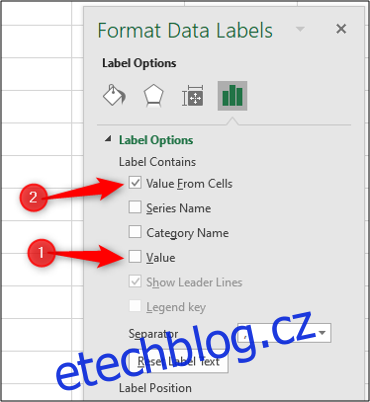
Nyní vyberte buňky C2 až C6, které chcete použít pro rozsah popisků dat, a stiskněte „OK“.
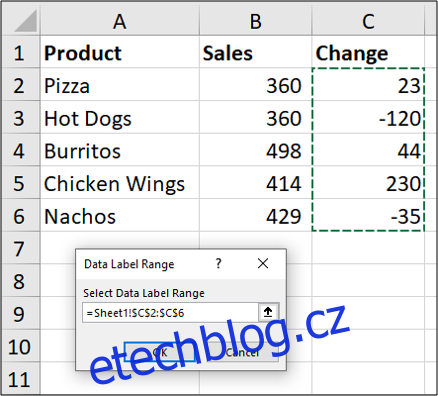
Hodnoty z vybraných buněk jsou nyní zobrazeny jako popisky dat v grafu. Pokud se hodnoty v těchto buňkách změní, aktualizují se i popisky grafu.
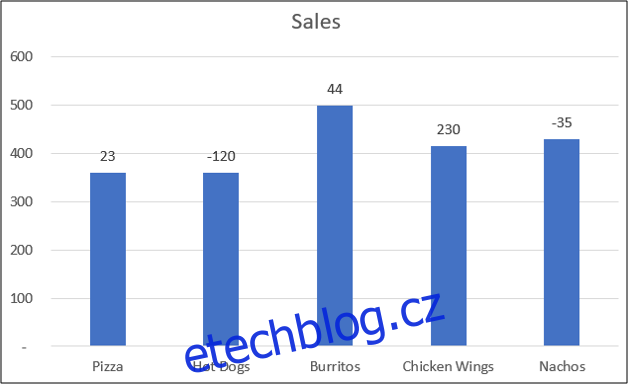
Propojení názvu grafu s hodnotou buňky
Kromě popisků dat můžeme propojit i název grafu s buňkou, čímž získáme dynamičtější a kreativnější výsledek. Nejprve v buňce vytvoříme smysluplný název grafu. V názvu chceme zobrazit celkový objem prodejů.
Do buňky E2 vložte následující vzorec:
=“Celkový měsíční prodej – “&TEXT(SUMA(B2:B6),“0,###“)
Tento vzorec generuje název, který kombinuje text “Celkový měsíční prodej – ” se součtem hodnot v rozsahu B2 až B6.
Funkce TEXT zajistí správné formátování čísla, včetně oddělovače tisíců.
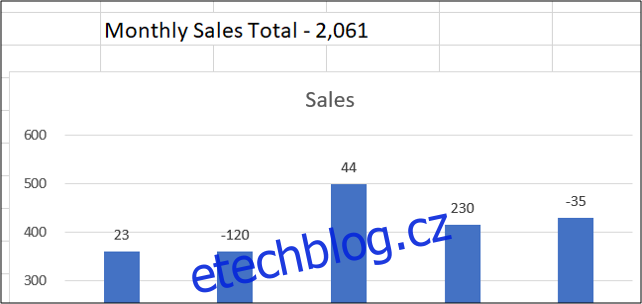
Nyní je nutné propojit název grafu s buňkou E2, abychom mohli využít vytvořený text.
Klikněte na název grafu, do řádku vzorců vložte = a klikněte na buňku E2. Následně stiskněte klávesu Enter.

Hodnota z buňky E2 se nyní zobrazí jako název grafu.
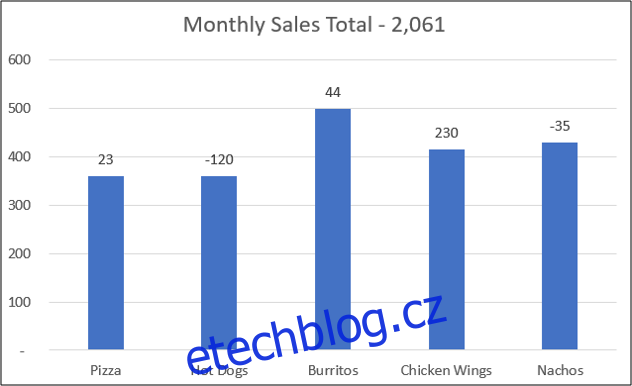
Pokud se hodnoty v datovém rozsahu změní, popisky dat a název grafu se automaticky aktualizují.
Použití kreativních a dynamických popisků grafů, které jsou závislé na hodnotách buněk, posune vaše grafy v Excelu na novou úroveň.